「マンガMeeの動画を見て読むが出てこない…なくなったの?」
「マンガMee」の「動画を見て読む」×3回は今もあります。(2023年3月15日現在)
「動画を見て読む」はボーナスコインが残っていると表示されません。
「動画を見て読む」の画面自体が表示されない場合は、ボーナスコインを使い切ってから表示されるか試してみてください。
「マンガMee」の「動画を見て読む」が表示はされるけど、読み込めない場合はこの記事の続きをどうぞ。
この記事では「マンガMee」の動画広告が読み込めないときの対処法をまとめました。
「マンガMee」自体が開かないときや、漫画が見れなくなったとき、アプリが重いときにも使える方法です。
せっかく動画を見ようとしてるのに、何度も続くとがっかりしますよね…。
簡単に確認できることからお話していきますね。
でも、すぐ漫画の続きが読みたい!という方は別端末から「マンガMee」をダウンロードしてみるとそちらの端末から読めるかもしれません。

マンガMeeの動画広告が読み込めないときの対処法|アプリが開かない、漫画が見れない・読めないときにも!
「漫画mee」の動画を見て無料で読むができないときに試してみてほしいことをまとめてみました。
「マンガMee」自体が開かない、漫画が見れない・読めないときなど不具合が起きたときも確認してみてくださいね。
通信環境の確認
通信環境で一度確認してもらいたいのが…
- Wi-Fi接続orモバイルデータ通信はできているか?
- 機内モードはOFFになっているか?
- 通信制限は引っかかっていないか?
- 通信が混んでいる時間ではないか?
マンガを読んだり動画視聴をするので、なるべくWi-Fiがあり電波の安定したところでつかいましょう。
通信制限があったり、外出先で通信が混雑していたりなども、漫画が読めない・なかなか動画がはじまらない原因になります。
マンガMeeを再起動・他のアプリを閉じる
「マンガMee」のアプリを再起動で、動画広告が見られるようになるかもしれません。
以下、アプリの再起動の方法になります。
iPhoneでマンガMeeを再起動(ホームボタン有)
- ホームボタンを2回押し
- 「マンガMee」アプリ画面を上へスライド→終了させる
- ホーム画面より「マンガMee」を選択→再起動する
iPhoneでマンガMeeを再起動(ホームボタン無)
- ホーム画面下→上へスライド→途中で指を止めて離す
- 「マンガMee」のアプリ画面を上へスライド→終了させる
- ホーム画面により「マンガMee」を選択→再起動する
AndroidのでマンガMeeを再起動
- ホーム画面下 右側ボタンを押す
- 「マンガMee」のアプリ画面を上へスライド→終了させる
- ホーム画面により、「マンガMee」を選択→再起動する
たくさんアプリを開いていると重たくなってしまうので、上記各1→2の方法で「マンガMee」以外のアプリも終了させておきましょう。
マンガMeeのバージョンを最新版に更新
「マンガMee」が最新版でない場合はアプリを更新しておきましょう。
以下、更新手順になります。
iPhoneでマンガMeeを更新する方法
- ホーム画面→「App Store」に入り右上人型を選択
- 「利用可能なアップデート」から「マンガMee」の「アップデート」を選択
※「マンガMee」が表示されていない場合は更新が完了しています。
AndroidのマンガMeeを更新する方法
- ホーム画面→「Playストア(Google Playストア)」を選択
- 画面右上のアカウント→「アプリとデバイスの管理」を選択
- 「利用可能なアップデートがあります」から「詳細を表示」を選択
- 「マンガMee」の「更新」を選択
※「全てのアプリは最新版です」が表示されている場合、更新完了済です。
端末自体を再起動する
使っている端末を一度再起動してみましょう。
動画広告が読み込めるようになるかもしれません。
※iPhoneの場合、機種によって再起動方法が異なります。
iPhoneX・11・12・13以降の再起動方法
- 本体左 音量調節ボタンのどちらか片方と本体右 サイドボタンを長押し
- 「電源オフ」表示後、離してスライド
- 電源OFF(約30秒)
- 電源ONにするときは、本体右 サイドボタンを長押し(Appleロゴが表示するまで)
iPhone6・7・8・SEの再起動方法
- 本体右 サイドボタンを長押し
- 「電源オフ」表示後スライド
- 電源OFF(約30秒)
- 電源ONにするときは、本体右 サイドボタンを長押し(Appleロゴが表示するまで)
iPhoneSE・5以前の再起動方法
- 本体上部のボタンを長押し
- 「電源オフ」表示後スライド
- 電源OFF(約30秒)
- 電源ONにするときは、本体右 サイドボタンを長押し(Appleロゴが表示されるまで)
Androidの再起動方法
- 電源ボタンを長押し
- メニュー表示後、「電源を切る」か「再起動」を選択
キャッシュ削除
ここではキャッシュ削除の手順について解説します。
「マンガMee」を開いて「マイページ」→左上歯車「設定」を開きます。
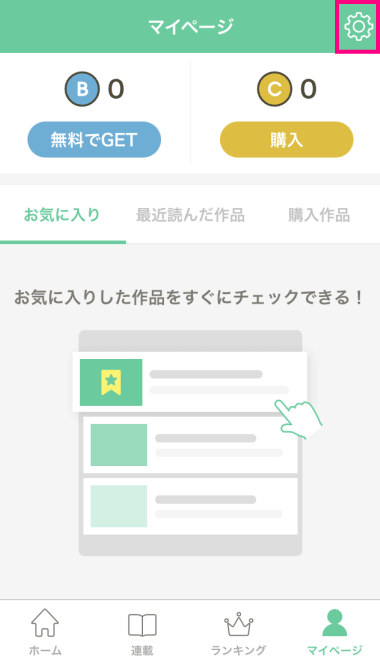
「キャッシュの削除」を選択。
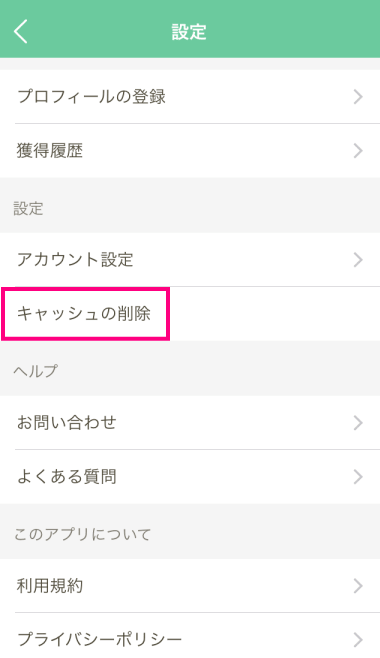
「OK」を選択すると、キャッシュの削除ができます。
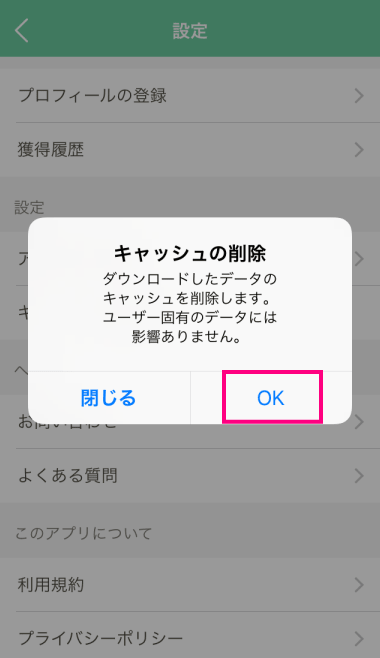
これでキャッシュ削除できました。
ストレージを確認して容量を空ける
もしかすると、アプリが重く感じるのは、スマホ自体の容量が圧迫されているからかもしれません。
以下の方法で空き容量を確認してみましょう。
iPhoneの場合
- ホーム画面「設定」を選択
- 「一般」の「[デバイス]ストレージ」を選択
- 空き容量を確認
Androidの場合
- ホーム画面で画面の下→上にスライド
- アプリ一覧画面から「設定」を選択
- 「設定」内「デバイスケア」より「ストレージ」を選択
- 空き容量を確認
確認後は使っていないの不要なデータを消して、整理しましょう。
空き容量が増えて「マンガMee」だけでなく、端末自体の動きが良くなるかも。
端末のバージョンを最新に更新
使っている端末のバージョンが古い場合、端末のバージョンを最新版にしてみましょう。
古いバージョンの為、きちんと動作していなかったのかもしれません。
iPhoneアップデート方法
※まず、バックアップをとり、Wi-Fiで接続します。
- iPhoneの「設定」→「一般」を選択する
- 「ソフトウェアアップデート」を選択する
- 「今すぐインストール」を選択する
Androidアップデート方法
※まず、バックアップをとり、Wi-Fiで接続します。
- 「設定」アプリ→画面下側「システム」→「システムアップデート」選択
- 手順にしたがって操作を進めて完了 ※機種により手順が変わります
マンガMeeの削除・再インストール
「マンガMee」でマンガが読めない、繋がらない場合、一度アプリを削除して再インストールしてみましょう。
もし、アカウント登録をしていなければ先に済ませておきましょう。
アカウント登録をしてから削除・再インストールをしてログインすればコインの情報も消えません。
アカウント登録についてはこちらの記事からどうぞ→マンガMeeの引き継ぎ方法
アカウント登録ができたら、アプリを削除→再インストールします。

アプリを確認してみたところ、購入分もそのままでした。
途中まで読んだ話も、初期化されず続きから読むことができました。
時間をあける
何回やっても、動画広告が見れないこともあります。
色々試してもどうにもならないときは、時間を少し置いてみましょう。
自分でなんとかできるものではないこともあるので…待ってみましょう。
マンガMeeで不具合が起きていないか確認する
環境を見直したり、アプリや端末の再起動をしても読めない場合は、「マンガMee」側で不具合が起きているかもしれません。
公式Twitteでの発表がないか一度確認してみてください。
過去にサーバーエラーになったときには公式Twitterで発表されていました。
マンガMeeにお問い合せする
どうしても改善されない場合は「マンガMee」にお問い合わせしてみましょう。
お問い合わせは「マイページ」左上歯車→「設定」→「ヘルプ/お問い合わせ」から送ることができます。
マンガmeeで読めなくなったときは、漫画アプリの複数使いがおすすめ
「マンガMee」で読めない、けど漫画は読みたいときは他の漫画アプリを使ってみませんか。
いつもと違うアプリで新しい漫画に出会えますよ。
マンガPark
「花とゆめ」や「LaLa」の作品が豊富です!
最近はアプリオリジナルやBL漫画が多くなってきました。

パルシィ
「フレンド」や「デザート」系の少女漫画がたっぷり!
定期的に変わる大開放作品が多く、チケットでガンガン読めちゃいます。
おわりに
最後にこの記事についてまとめておきますね。
「マンガMee」の「動画を見て読む」がでてこない場合はボーナスコインを使い切ってから再度表示が出るか試してみてください。
動画広告の表示は出るけれど、読み込めない場合は以下を確認してみてください。
あなたの好きな漫画が読めますように!それでは。






 あぷらぼ管理人です。
あぷらぼ管理人です。